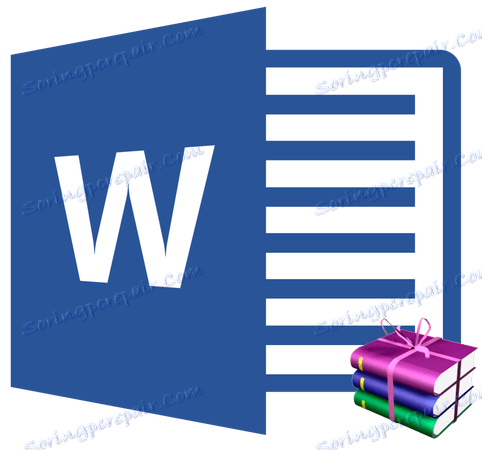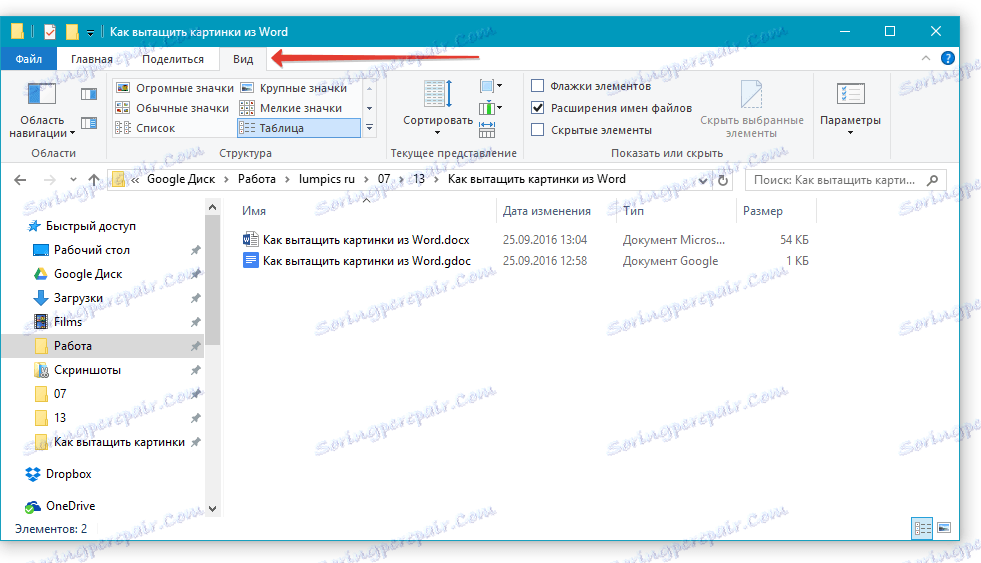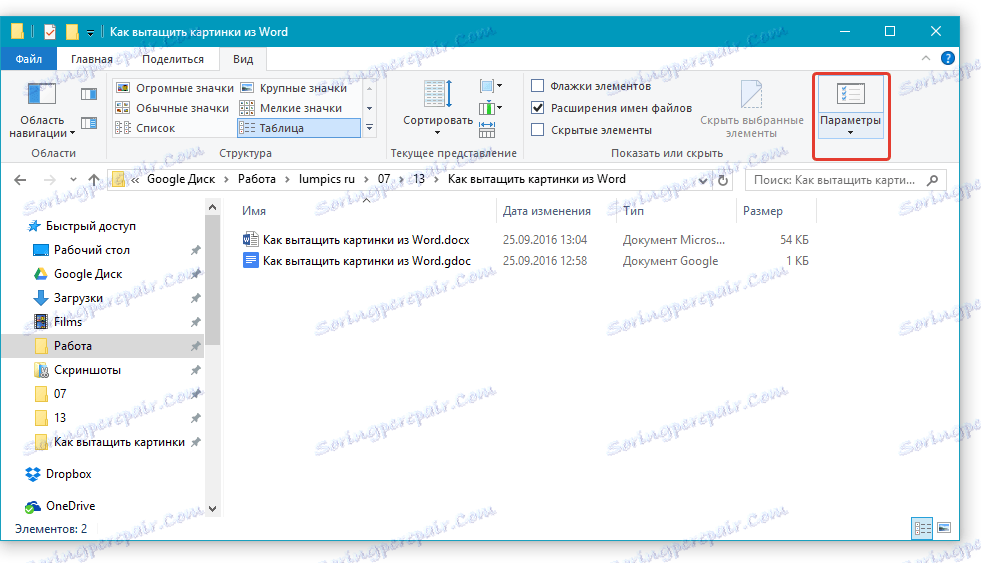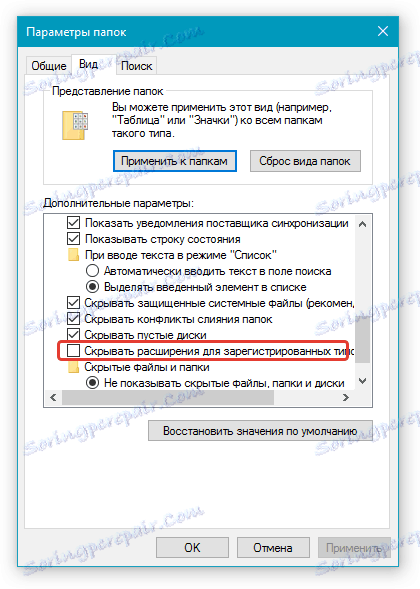كيفية استخراج الصور وحفظها من مستند Microsoft Word
هل سبق لك صورة أو صور في مستند Word ترغب في حفظه واستخدامه فيما بعد؟ بطبيعة الحال ، الرغبة في إنقاذ صورة جيدة ، والسؤال الوحيد هو كيف نفعل ذلك؟
يعمل "CTRL + C" البسيط ، "CTRL + V" بعيدًا دائمًا وفي كل مكان ، وفي القائمة المختصرة التي تفتح من خلال النقر على الملف ، لا يوجد أيضًا عنصر "حفظ". في هذه المقالة ، سنصف طريقة بسيطة وفعالة يمكنك من خلالها حفظ صورة من Word إلى JPG أو أي تنسيق آخر.
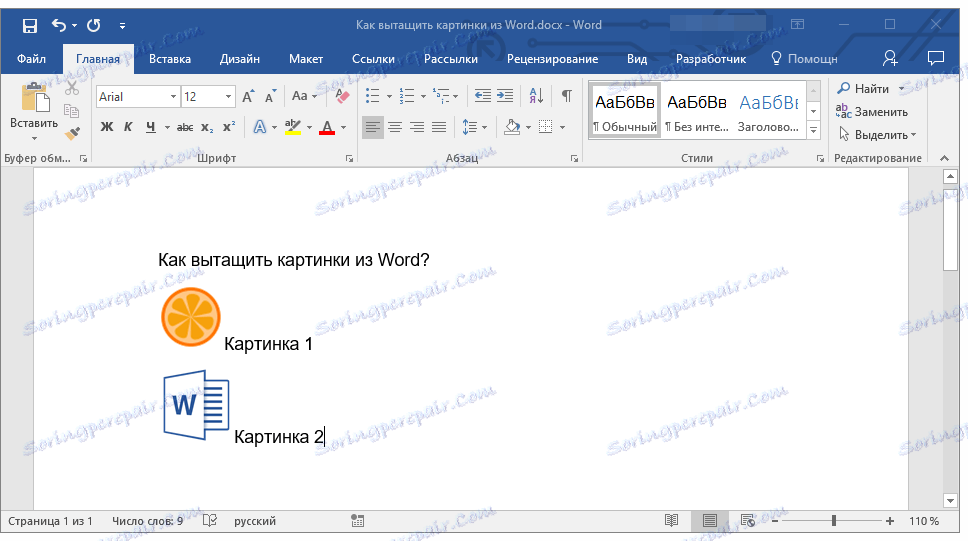
الحل الأفضل عندما تحتاج إلى حفظ صورة من Word كملف منفصل هو تغيير تنسيق المستند النصي. بتعبير أدق ، يجب تغيير امتداد DOCX (أو DOC) إلى ZIP ، أي ، لإنشاء ملف أرشيف من مستند نصي. مباشرة داخل هذا الأرشيف ، يمكنك العثور على جميع ملفات الرسومات الموجودة فيه وحفظها كلها أو تلك التي تحتاج إليها فقط.
إنشاء أرشيف
قبل متابعة المعالجات الموضحة أدناه ، احفظ المستند الذي يحتوي على ملفات الرسومات وأغلقها.
1. افتح المجلد مع مستند Word الذي يحتوي على الصور التي تحتاجها ، وانقر عليها.
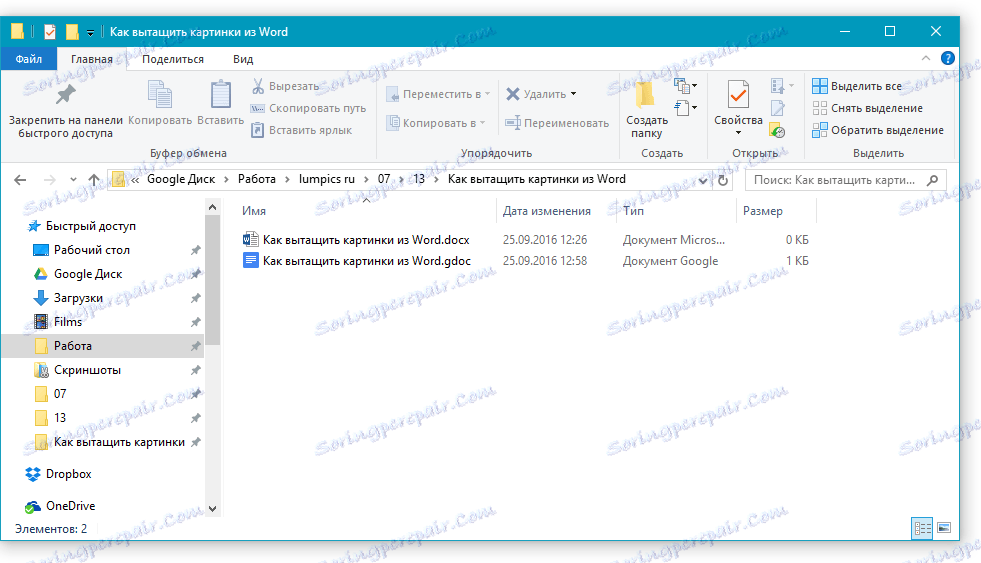
2. اضغط على "F2" لإعادة تسميته.
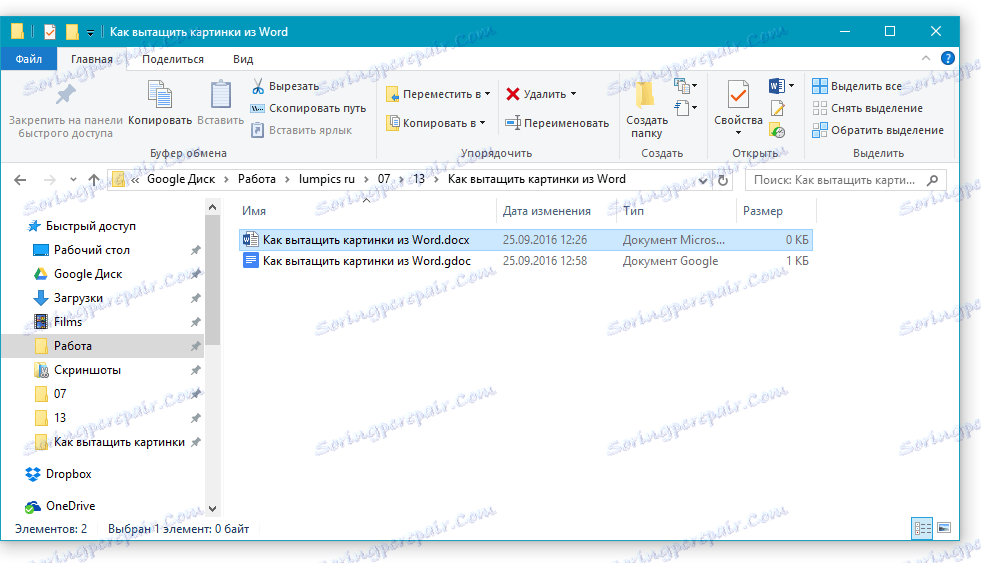
3. احذف ملحق الملف.
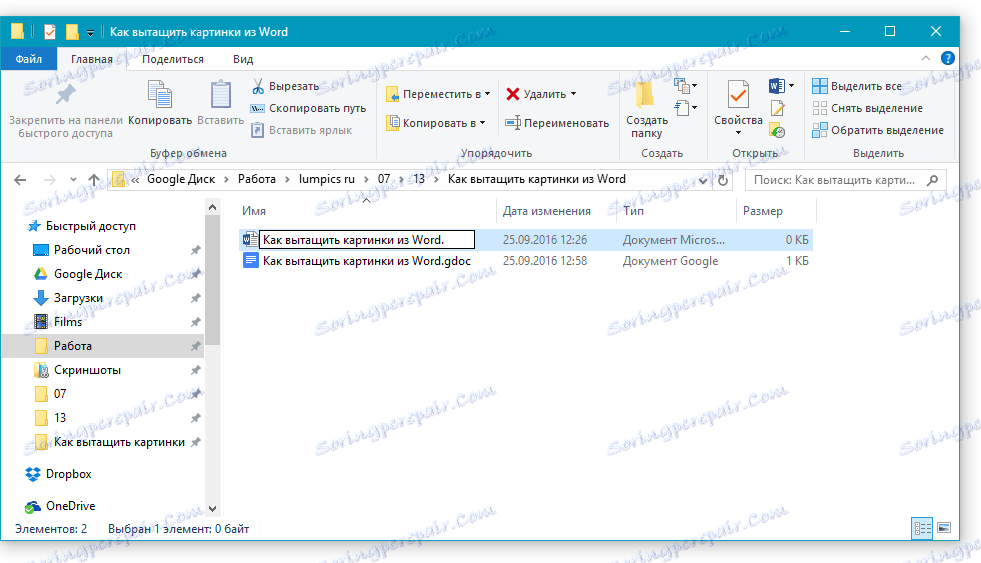
ملاحظة: إذا لم يتم عرض ملحق الملف عند محاولة إعادة تسميته ، اتبع الخطوات التالية:
- في المجلد حيث يوجد المستند ، افتح علامة التبويب "عرض" ؛
- انقر فوق الزر "خيارات" وحدد "تغيير الإعدادات" ؛
- انتقل إلى علامة التبويب "عرض" ، وابحث عن "إخفاء الامتدادات لأنواع الملفات المسجلة" في قائمة "الإعدادات المتقدمة" وقم بإلغاء تحديدها ؛
- انقر فوق "تطبيق" وأغلق مربع الحوار.
4. أدخل اسم الامتداد الجديد ( ZIP ) واضغط على "ENTER" .
5. قم بتأكيد الإجراء بالنقر فوق "نعم" في النافذة التي تظهر.
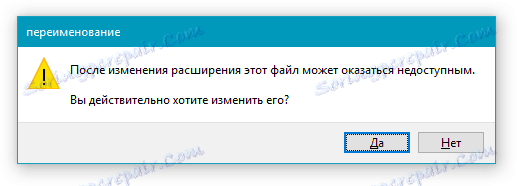
6. سيتم تغيير وثيقة DOCX (أو DOC) إلى أرشيف ZIP ، والذي سنواصل العمل معه.
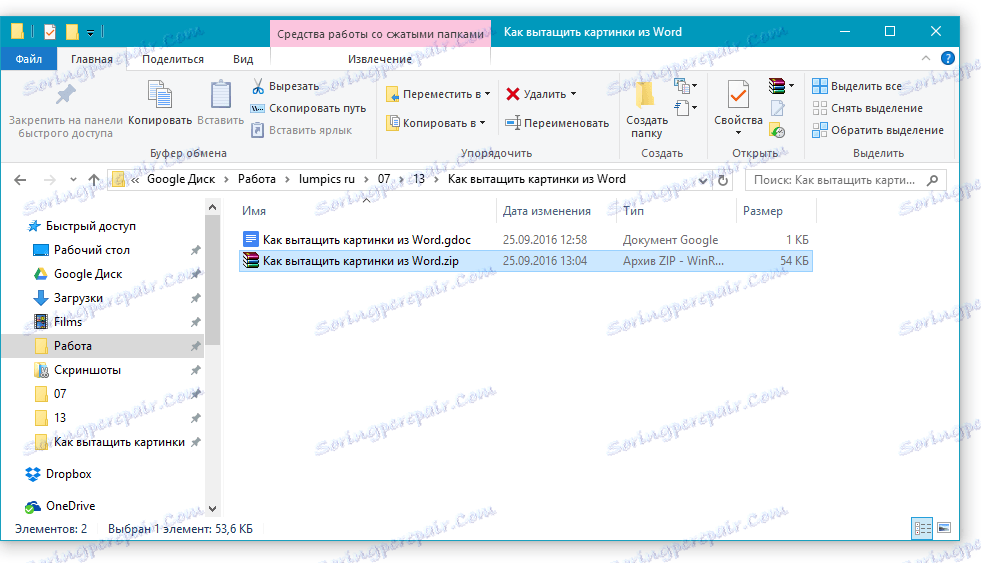
استخراج محتوى من الأرشيف
1. افتح الأرشيف الذي أنشأته.
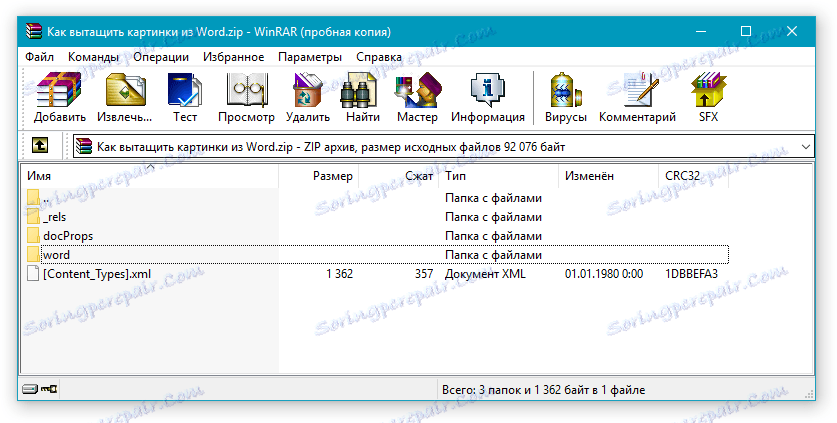
2. انتقل إلى مجلد "Word" .
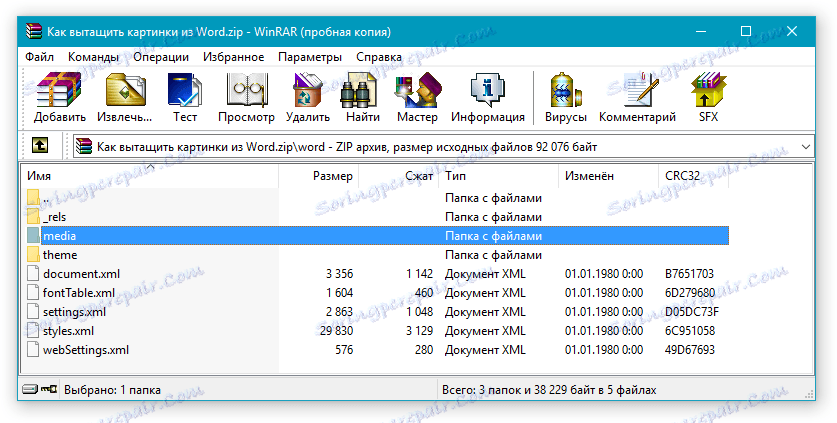
3. افتح المجلد "Media" - سيحتوي على صورك.
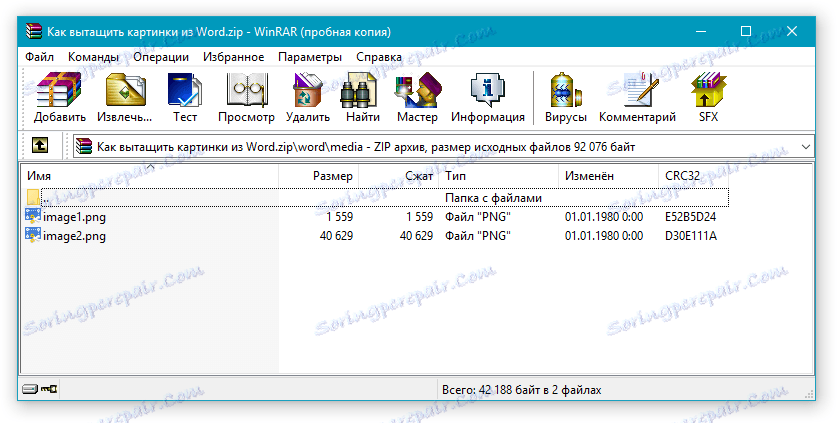
4. حدد هذه الملفات ونسخها بالضغط على "CTRL + C" ، قم بلصقها في أي مكان مناسب بالضغط على "CTRL + V" . أيضا ، يمكنك فقط سحب وإسقاط الصور من الأرشيف في مجلد.
إذا كان المستند النصي الذي قمت بتحويله إلى الأرشيف لا يزال بحاجة إلى العمل ، فأعد تغيير امتداده إلى DOCX أو DOC. للقيام بهذا ، اتبع الإرشادات من المقطع السابق من هذه المقالة.
تجدر الإشارة إلى أن الصور التي تم تضمينها في وثيقة DOCX ، والآن أصبحت جزءًا من الأرشيف ، يتم الحفاظ عليها بجودتها الأصلية. أي أنه حتى لو تم تخفيض صورة كبيرة في الوثيقة ، فسيتم تمثيلها بالكامل في الأرشيف.
الدرس: كيفية اقتصاص صورة في كلمة
هذا كل شيء ، الآن أنت تعرف كيفية استخراج ملفات الرسومات بسرعة وسهولة من Word. باستخدام هذه الطريقة البسيطة ، يمكنك سحب صورة أو أي صور تحتوي عليها من مستند نصي.